El manejo de archivos y carpetas es una competencia básica en el mundo de Linux. Uno de los elementos clave en este ámbito es la gestión de propietarios y derechos de acceso. En esta guía aprenderás cómo puedes cambiar el propietario de archivos y carpetas con el comando chown. Ya sea que desees reorganizar tus propios archivos o asumir la responsabilidad de un grupo de archivos, esta guía te llevará paso a paso a través del proceso.
Principales conclusiones
- La visualización del propietario de los archivos se realiza con el comando ls -l.
- El comando chown se utiliza para cambiar el propietario de archivos y carpetas.
- Para cambiar el propietario de archivos de Root es necesario utilizar el comando sudo.
Guía paso a paso
Paso 1: Muestra los archivos y carpetas existentes
Para verificar los propietarios actuales de los archivos y carpetas, puedes utilizar los comandos ls -l y ls -la. El primer comando te muestra la información básica, mientras que el segundo también lista los archivos ocultos. La salida te muestra la propiedad y el grupo de cada archivo y carpeta, lo que te permite comprender el estado del usuario actual.
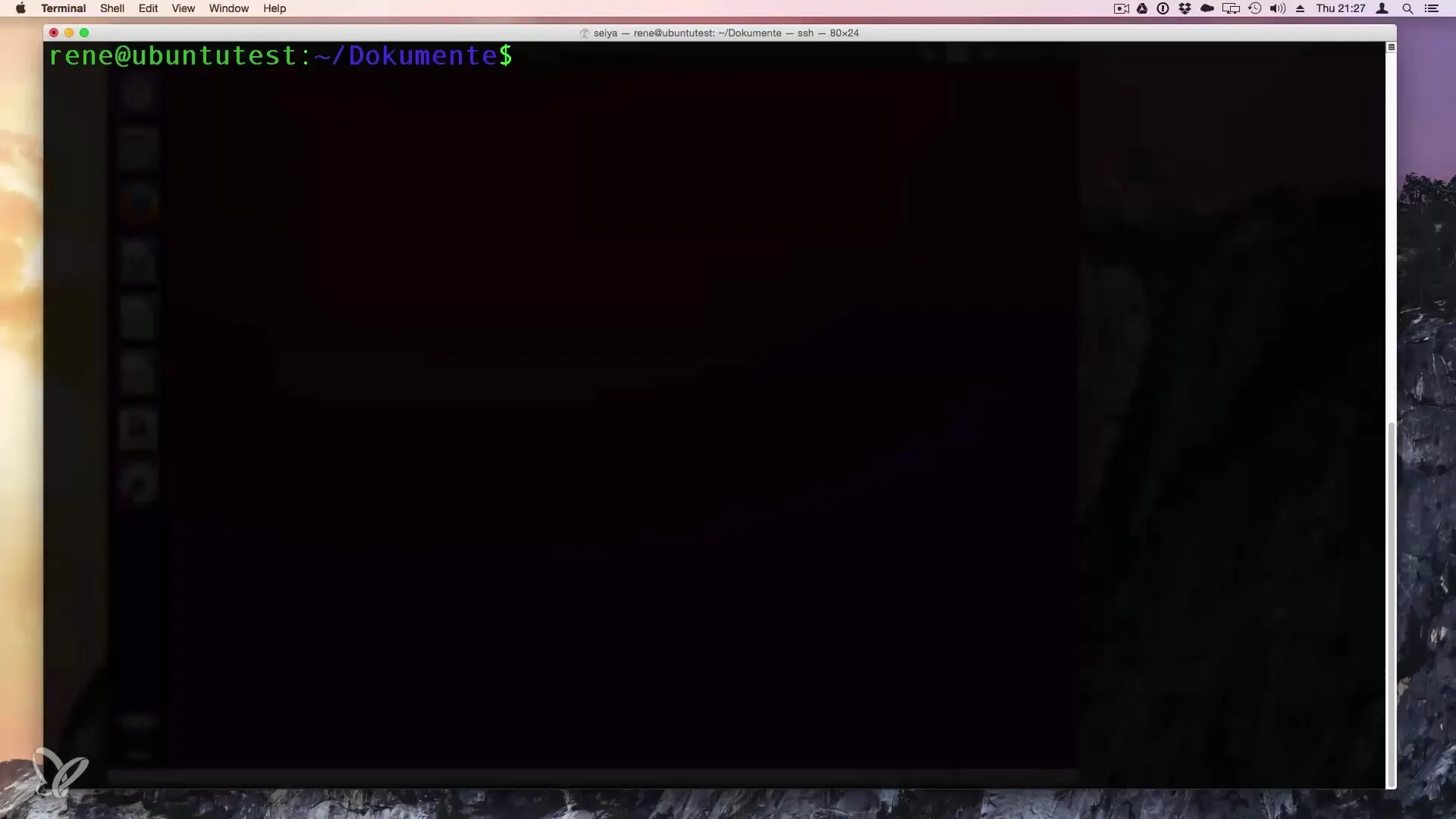
Paso 2: Comprender la información sobre usuarios y grupos
En la salida del comando ls -l verás dos campos que representan el propietario y el grupo. La primera entrada es el usuario al que pertenece el archivo, y la segunda entrada muestra el grupo correspondiente. Esto te dará una visión general sobre cómo se gestionan los usuarios y grupos en tu sistema.
Paso 3: Asignar usuarios y grupos
Si necesitas cambiar los propietarios de archivos o carpetas, puedes hacerlo con el comando chown. Hay dos variantes principales: puedes asignar un usuario y un grupo en la siguiente sintaxis: chown nuevoUsuario:nuevoGrupo nombreArchivo. Es importante notar que solo puedes asignar el propietario de un archivo a un grupo si tienes los permisos adecuados.
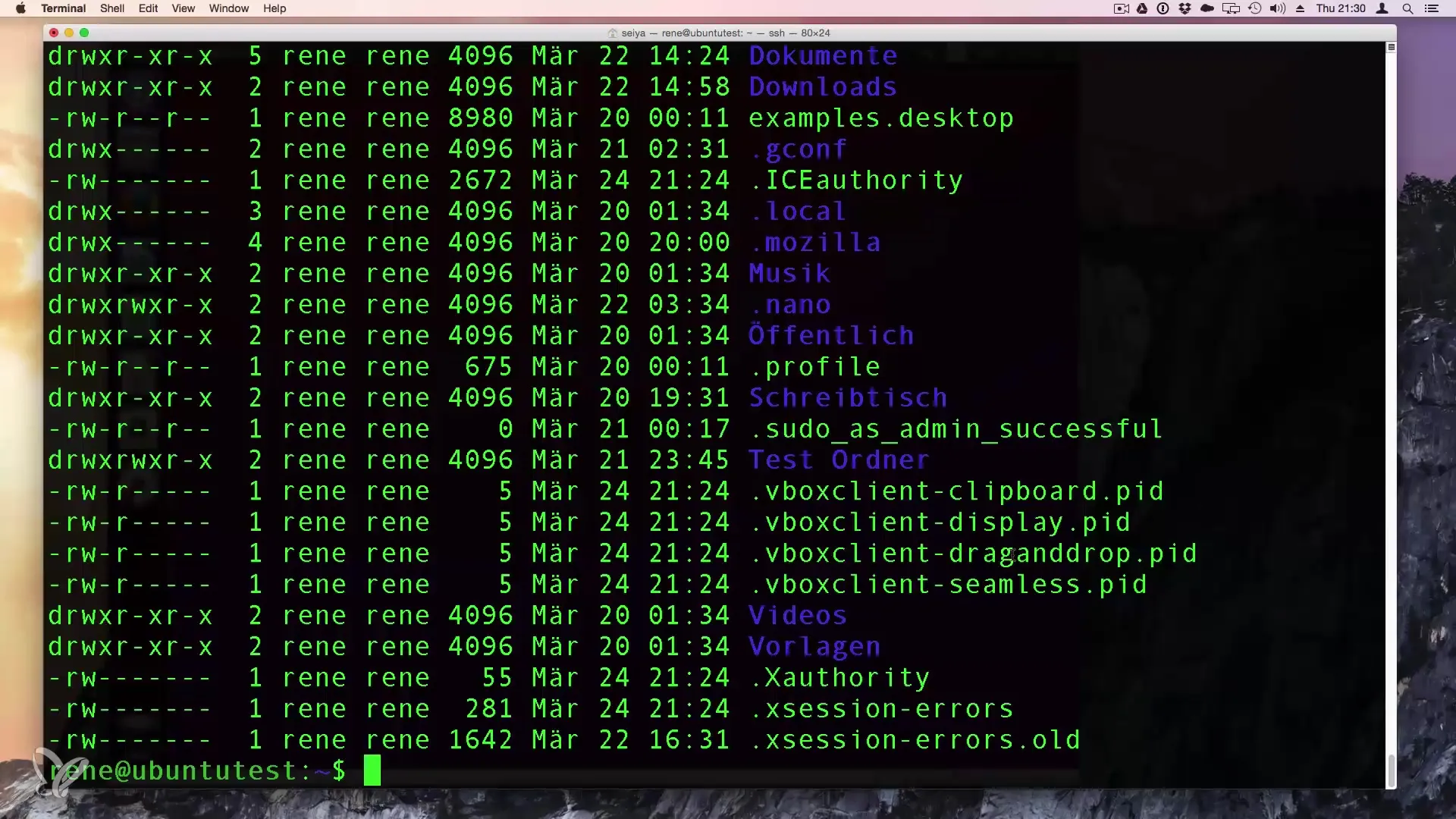
Paso 4: Usar el comando sudo
Para cambiar el propietario de un archivo que tiene un nivel de privilegio más alto, como el usuario root, debes utilizar el comando sudo. Para ello, ingresa sudo chown nuevoUsuario:nuevoGrupo nombreArchivo. Es recomendable revisar cuidadosamente qué archivos estás cambiando para evitar cambios accidentales en el sistema.
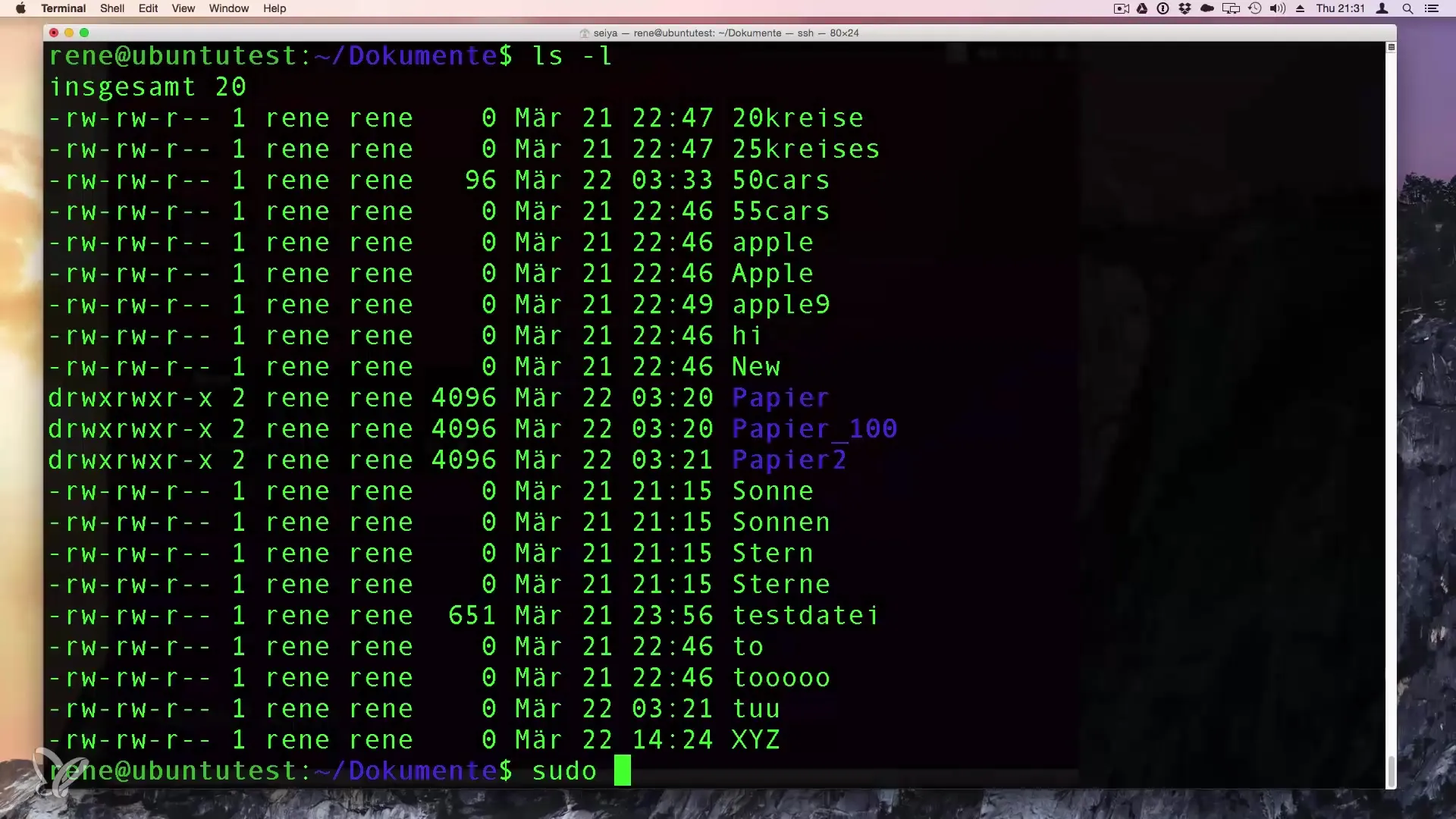
Paso 5: Utiliza comodines
Si deseas cambiar varios archivos al mismo tiempo, puedes utilizar comodines. Por ejemplo, chown nuevoUsuario:nuevoGrupo * te permite cambiar todos los archivos en el directorio actual. Esto hace que el proceso sea más eficiente y menos laborioso.
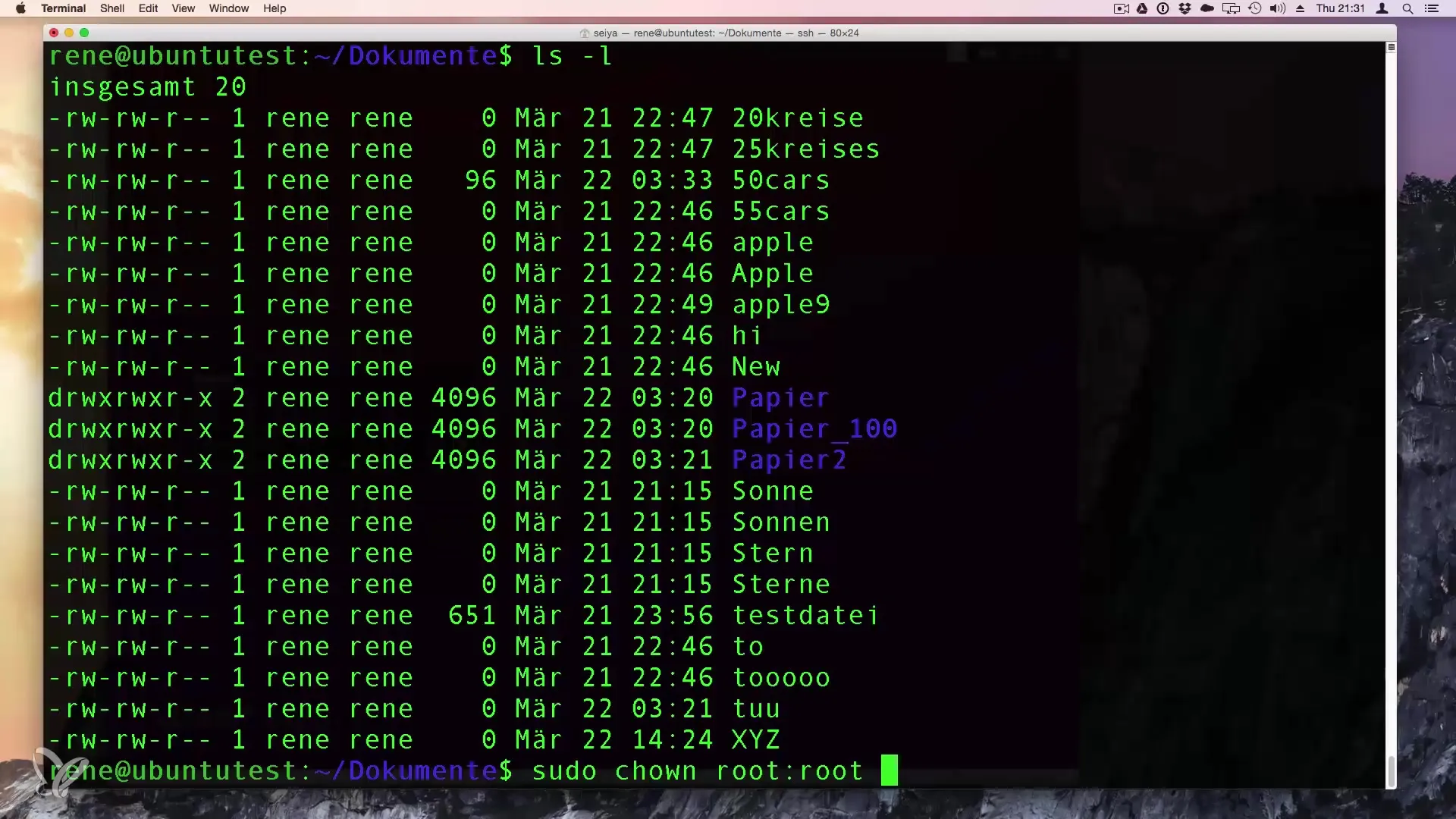
Paso 6: Verifica los cambios
Después de realizar los cambios, ejecuta nuevamente el comando ls -l para verificar si los propietarios han sido realmente modificados. Asegúrate de que el nuevo propietario y el nuevo grupo se muestren como se esperaba. De esta forma, puedes estar seguro de que los cambios fueron exitosos.
Paso 7: Desarrollar entendimiento sobre permisos
En la próxima lección nos ocuparemos de los derechos de acceso y tipos de archivos. Una comprensión sólida de estos conceptos te ayudará a afinar y expandir el control sobre tu sistema.
Resumen – Cambia el propietario de archivos y carpetas en Linux
Cambiar propietarios en Linux es un proceso simple pero esencial que no solo te ayuda a organizar tus datos, sino también a asegurar que solo usuarios autorizados tengan acceso a contenido sensible. Con los pasos descritos anteriormente, estás bien preparado para gestionar efectivamente la propiedad en tu sistema.
Preguntas frecuentes
¿Cuál es el comando para mostrar archivos y carpetas?El comando es ls -l.
¿Cómo puedo cambiar el propietario de un archivo?Utiliza el comando chown nuevoUsuario:nuevoGrupo nombreArchivo.
¿Es necesario usar sudo?Sí, si realizas cambios en archivos que pertenecen al usuario root.
¿Puedo cambiar varios archivos al mismo tiempo?Sí, utilizando comodines como *.
¿Qué pasa si asigno un archivo a otro usuario?El nuevo usuario adquiere control sobre el archivo de acuerdo a los permisos subyacentes.


